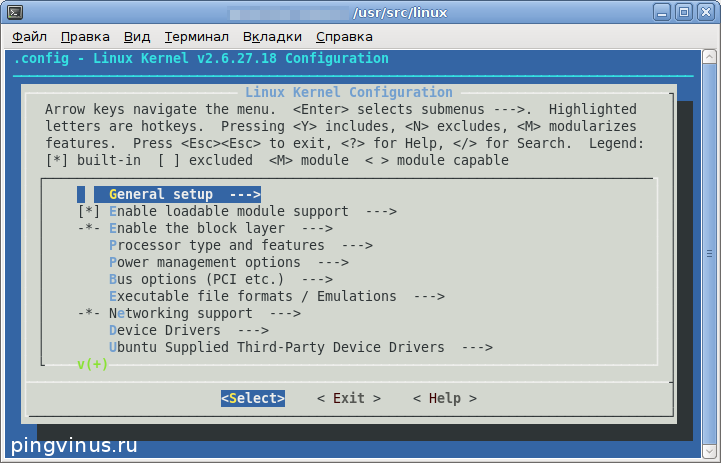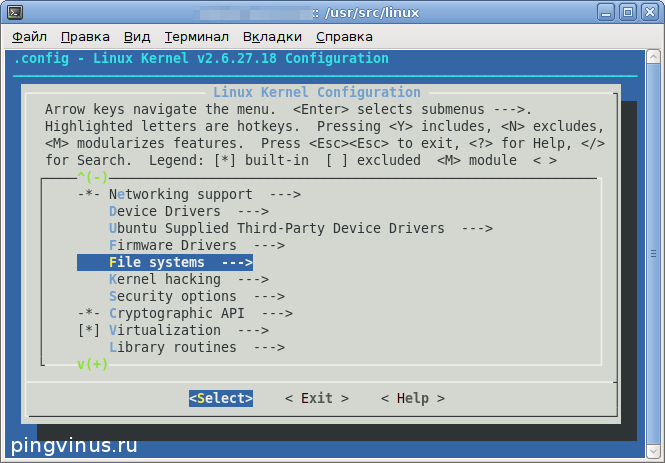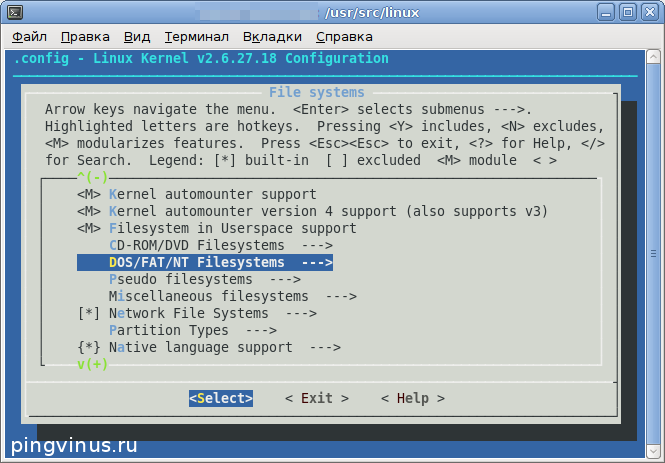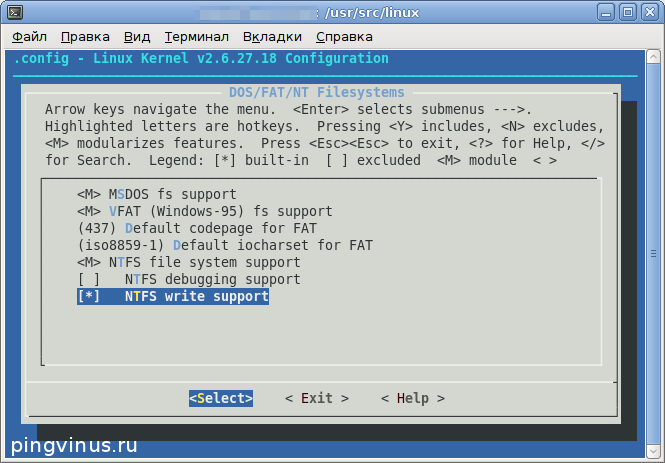- Как собрать ядро Linux с нуля
- Сборка ядра Linux
- Шаг №1: Загрузка исходного кода
- Шаг №2: Распаковка архива с исходным кодом
- Шаг №3: Установка необходимых пакетов
- Шаг №4: Конфигурирование ядра
- Шаг №5: Сборка ядра
- Шаг №6: Обновление загрузчика
- Шаг №7: Перезагрузка системы
- Модификация ядра Linux: добавляем новые системные вызовы
- Конфигурирование и компиляция ядра Linux
- Установка утилит
- Скачиваем исходный код ядра
- Распаковываем исходный код ядра
- Конфигурация ядра
- Компиляция ядра
- Установка (инсталляция) ядра
- Запуск системы с новым ядром
Как собрать ядро Linux с нуля
Обновл. 18 Июн 2021 |
Ядро Linux является основой дистрибутивов Linux. Оно связывает аппаратное и программное обеспечение компьютера, а также отвечает за распределение доступных ресурсов.
Если вы хотите отключить несколько опций и драйверов или попробовать экспериментальные исправления, то вам необходимо будет собрать ядро вручную. В этой статье вы узнаете, как с нуля самостоятельно скомпилировать и установить ядро Linux.
Сборка ядра Linux
Процесс сборки ядра Linux состоит из семи простых шагов. Однако для выполнения этой процедуры вам потребуется значительное количество времени (зависящее от характеристик вашего компьютера).
Примечание: Для сборки ядра Linux я выделил следующие ресурсы:
виртуальная машина — VMware Workstation 15 Pro (15.5.6);
дистрибутив — Debian Linux (ветка Testing);
ресурсы — 2 ядра CPU (Ryzen 5 1600 AF), 2GB RAM, HDD;
время компиляции — 3+ часа.
После этого я попробовал собрать ядро еще раз, перенеся образ виртуальной машины на NVMe SSD A-Data XPG SX8200 Pro (1TB), а также увеличив количество доступных для виртуальной машины ядер CPU до 6, а RAM — до 4GB. В таком варианте время компиляции составило около 1.5 часов.
Шаг №1: Загрузка исходного кода
Откройте сайт kernel.org и найдите архив с исходными кодами самой свежей версии ядра (Latest Release).
Примечание: Не пугайтесь, если версия ядра на сайте kernel.org не совпадает с той, которую я использовал на данном уроке. Все рассмотренные шаги/команды работоспособны, просто вам придется заменить цифры в версии ядра на свои.
Затем откройте терминал и с помощью команды wget скачайте архив с исходным кодом ядра Linux:

Шаг №2: Распаковка архива с исходным кодом
Распакуем архив, применив команду tar :
$ tar xvf linux-5.12.10.tar.xz

Шаг №3: Установка необходимых пакетов
Нам потребуются дополнительные утилиты, с помощью которых мы произведем компиляцию и установку ядра. Для этого выполните следующую команду:
Пользователям Debian/Ubuntu/Linux Mint:
$ sudo apt-get install git fakeroot build-essential ncurses-dev xz-utils libssl-dev bc flex libelf-dev bison
Данная команда установит следующие пакеты:
| Пакет | Описание |
| git | Утилита, помогающая отслеживать изменения в файлах исходного кода. А в случае какой-либо ошибки, эти изменения можно будет откатить. |
| fakeroot | Позволяет запускать команду в среде, имитирующей привилегии root. |
| build-essential | Набор различных утилит для компиляции программ (компиляторы gcc, g++ и пр.). |
| ncurses-dev | Библиотека, предоставляющая API для программирования текстовых терминалов. |
| xz-utils | Утилита для работы с архивами в .xz-формате. |
| libssl-dev | Библиотека для разработки и поддержки протоколов шифрования SSL и TLS. |
| bc (Basic Calculator) | Интерактивный интерпретатор, позволяющий выполнять скрипты с различными математическими выражениями. |
| flex (Fast Lexical Analyzer Generator) | Утилита генерации программ, которые могут распознавать в тексте шаблоны. |
| libelf-dev | Библиотека, используемая для работы с ELF-файлами (исполняемые файлы, файлы объектного кода и дампы ядра). |
| bison | Создает из набора правил программу анализа структуры текстовых файлов. |
Пользователям CentOS/RHEL/Scientific Linux:
$ sudo yum group install «Development Tools»
$ sudo yum groupinstall «Development Tools»
Также необходимо установить дополнительные пакеты:
$ sudo yum install ncurses-devel bison flex elfutils-libelf-devel openssl-devel
Пользователям Fedora:
$ sudo dnf group install «Development Tools»
$ sudo dnf install ncurses-devel bison flex elfutils-libelf-devel openssl-devel
Шаг №4: Конфигурирование ядра
Исходный код ядра Linux уже содержит стандартный файл конфигурации с набором различных настроек. Однако вы можете сами изменить его в соответствии с вашими потребностями.
Для этого перейдите с помощью команды cd в каталог linux-5.12.10:
Скопируйте существующий файл конфигурации с помощью команды cp :
$ sudo cp -v /boot/config-$(uname -r) .config
Чтобы внести изменения в файл конфигурации, выполните команду make :
Данная команда запускает несколько сценариев, которые далее откроют перед вами меню конфигурации:
Меню конфигурации включает в себя такие параметры, как:
Firmware Drivers — настройка прошивки/драйверов для различных устройств;
Virtualization — настройки виртуализации;
File systems — настройки различных файловых систем;
Для навигации по меню применяются стрелки на клавиатуре. Пункт H elp > поможет вам узнать больше о различных параметрах. Когда вы закончите вносить изменения, выберите пункт S ave > , а затем выйдите из меню с помощью пункта E xit > .
Примечание: Изменение настроек некоторых параметров может привести к тому, что в вашем новом ядре будет отсутствовать поддержка жизненно важных для системы функций. Если вы не уверены, что нужно изменить, то оставьте заданные по умолчанию настройки.
Примечание: Если вы использовали вариант с копированием файла конфигурации, то перед переходом к следующему шагу, откройте этот файл и проверьте, что параметр CONFIG_SYSTEM_TRUSTED_KEYS у вас определен так же, как указано на следующем скриншоте:
В противном случае вы можете получить ошибку:
make[4]: *** No rule to make target ‘debian/certs/test-signing-certs.pem’, needed by ‘certs/x509_certificate_list’. Stop.
make[4]: *** Waiting for unfinished jobs.
Шаг №5: Сборка ядра
Для старта сборки ядра выполните следующую команду:
Процесс сборки и компиляции ядра Linux занимает довольно продолжительное время.
Во время этого процесса в терминале будут перечисляться все выбранные компоненты ядра Linux: компонент управления памятью, компонент управления процессами, драйверы аппаратных устройств, драйверы файловых систем, драйверы сетевых карт и пр.
Затем нужно будет установить модули с помощью следующей команды:
$ sudo make modules_install
Осталось произвести установку нового ядра. Для этого необходимо выполнить:
$ sudo make install

Шаг №6: Обновление загрузчика
Загрузчик GRUB — это первая программа, которая запускается при включении системы.
Пользователям Debian/Ubuntu/Linux Mint:
Команда make install автоматически обновит загрузчик.
Для того, чтобы обновить загрузчик вручную, вам необходимо сначала обновить initramfs до новой версии ядра:
$ sudo update-initramfs -c -k 5.12.10
Затем обновить загрузчик GRUB с помощью следующей команды:
Пользователям CentOS/RHEL/Scientific Linux :
$ sudo grub2-mkconfig -o /boot/grub2/grub.cfg
$ sudo grubby —set-default /boot/vmlinuz-5.6.9
Вы можете подтвердить детали с помощью следующих команд:
grubby —info=ALL | more
grubby —default-index
grubby —default-kernel
Шаг №7: Перезагрузка системы
После выполнения вышеописанных действий перезагрузите свой компьютер. Когда система загрузится, проверьте версию используемого ядра с помощью следующей команды:
Как видите, теперь в системе установлено собранное нами ядро Linux-5.12.10.
Поделиться в социальных сетях:
Источник
Модификация ядра Linux: добавляем новые системные вызовы
В этой статье мы научимся изменять ядро Linux, добавим собственные уникальные системные вызовы и в завершении соберем ядро с новой функциональностью.
Прежде чем перейти к модификации ядра, его нужно скачать.
Я буду описывать все свои шаги и рекомендую следовать им в точности, чтобы гарантированно получить такой же результат.
- Скачать ПО для запуска виртуальной машины, например Vimware или VirtualBox.
- Скачать образ Ubuntu 18.04 (http://releases.ubuntu.com/18.04/).
- Настроить виртуальную ОС, используя скачанный образ.
После загрузки Ubuntu открыть терминал и следовать дальнейшим инструкциям:
Установка необходимых компонентов:
Скачивание исходного кода Linux:
Изменение разрешений и переименование каталога:
Настройка сборки ядра:
Установка модулей ядра и образа:
После открытия файла сделайте следующее:
- Установите GRUB_DEFAULT как Ubuntu, with Linux4.15.18-custom ;
- Установите GRUB_TIMEOUT_STYLE как menu ;
- Установите GRUB_TIMEOUT как 5 ;
- В конце добавьте строку: GRUB_DISABLE_SUBMENUE=y .
Для завершения нам понадобится сгенерировать файл конфигурации GRUB и выполнить перезагрузку:
После запуска системы убедитесь, что загрузили кастомное ядро:
Вывод должен быть 4.15.18-custom .
На этом с подготовительной частью мы закончили.
В качестве новой функциональности мы добавим веса процессов.
Как и следует из названия, мы будем присваивать каждому процессу вес, представляющий его значимость.
Нам нужно реализовать поддержку двух поведенческих паттернов:
- При ответвлении дочерний процесс будет получать тот же вес, что и его родитель;
- Процесс init будет иметь вес 0.
Системный вызовы, которые мы собираемся реализовать, смогут:
- Устанавливать вес текущего процесса;
- Получать общий вес текущего процесса рекурсивно.
Первым делом нам потребуется каким-то образом сообщать каждому процессу о том, что у него появился вес.
Для этого откройте
/linux-4.15.18-custom/include/linux/sched.h
и в структуре task_struct добавьте целочисленный атрибут веса.
Теперь нужно сообщить каждому процессу, каков его начальный вес. Для этого в том же каталоге, что и ранее, откройте init_task.h , в нем перейдите к макроопределению INIT_TASK и добавьте в атрибут веса инициализацию.
В последнем блоке мы сообщили каждому процессу, что у него теперь есть новый атрибут веса, и что при каждом создании нового процесса этот атрибут нужно инициализировать как 0 .
В текущем же мы настроим основу для новых системных вызовов.
/linux-4.15.18-custom/arch/x86/entry/syscalls/ и откройте syscall_64.tbl .
Промотайте вниз файла и зарезервируйте номера системных вызовов.
Далее мы создадим сигнатуру системного вызова. В том же каталоге откройте syscalls.h и промотайте вниз файла:
Все настроено. Осталось только реализовать эти системные вызовы.
/linux-4.15.18-custom/kernel и создайте новый файл syscalls_weight.c .
Не забудьте в том же каталоге открыть Makefile и добавить ваш новый файл в процесс сборки:
Откройте созданный syscalls_weight.c , и давайте переходить к реализации.
Сначала добавляем библиотеки:
Саму же реализацию начнем с sys_set_weight .
- current – это указатель на текущую активную задачу;
- При работе с системными вызовами принято возвращать 0 в случае успешного выполнения и отрицательное значение при возникновении ошибки, как мы и прописали (учитывая, что мы не хотим допускать отрицательный вес).
Переходя к реализации следующего системного вызова, мы сначала определяем вспомогательную функцию:
После чего пишем саму реализацию:
Вот и все. Вам осталось только собрать ядро, перезапустить систему и начинать пользоваться новой функциональностью.
Для сборки и перезагрузки выполните следующие команды:
Автор оригинала статьи выражает признательность за ваше внимание и приглашает посетить его блог CodingKaiser, где вы найдете много интересных материалов из мира технологий и разработки.
Источник
Конфигурирование и компиляция ядра Linux
Пересборка ядра Linux дело очень интересное и почему-то часто отпугивает новичков. Но ничего сложного в этом нет, и скомпилировать ядро Linux бывает не сложнее, чем собрать (скомпилировать) любую другую программу из исходников. Пересборка ядра может понадобиться, когда вам требуются какие-нибудь функции, не включенные в текущее ядро, или же, наоборот, вы хотите что-то отключить. Все дальнейшие действия мы будем выполнять в Ubuntu Linux.
Установка утилит
Для настройки и сборки ядра Linux вам потребуется установить несколько пакетов, которые понадобятся для сборки и настройки ядра: kernel-package , build-essential , libncurses-dev . Сделать это можно командой:
Скачиваем исходный код ядра
Теперь нужно скачать исходный код ядра. Мы будем скачивать ядро для Ubuntu. Вы можете скачать определенную версию ядра, например, ту, которую вы в данный момент используете или же скачать самую последнюю версию. Для того, чтобы определить версию ядра Linux, которую вы используете, выполните команду uname с параметром -r :
Вывод команды будет примерно следующим:
Имя пакета, содержащего исходные коды ядра обычно имеет следующий вид: linux-source-Версия. Например, для ядра версии 2.6.24: linux-source-2.6.24. Самая последняя версия ядра в репозиториях Ubuntu называется просто linux-source, без указания версии на конце. Для установки исходных кодов последней версии ядра Ubuntu Linux, выполните команду:
Эта команда скачивает исходники ядра и размещает их в директории /usr/src . На момент написания заметки последняя версия ядра, которая была скачана — 2.6.27, ее мы и будем использовать. Если мы теперь перейдем в директорию /usr/src и выполним команду ls , то увидим, что среди файлов присутствует файл linux-source-2.6.27.tar.bz2. Это и есть исходные коды ядра Linux (ядра Ubuntu).
Распаковываем исходный код ядра
Перейдем в директорию /usr/src и разархивируем ядро. Для этого выполните следующие команды:
Для удобства мы создали символьную ссылку с именем linux , которая указывает на директорию с исходниками.
Конфигурация ядра
Теперь перейдем к конфигурированию ядра. Чтобы не создавать конфигурацию с нуля, возьмем за основу конфигурацию ядра, которая в данный момент используется. Получить текущую конфигурацию можно выполнив команду make oldconfig . Выполните в терминале:
В результате выполнения команды make oldconfig создастся файл .config , содержащий параметры конфигурации ядра.
Получить справку по всем параметрам make для ядра Linux вы можете, выполнив команду make help .
Для изменения конфигурации ядра мы воспользуемся консольной утилитой menuconfig . Для ее запуска выполните:
Перед вами появится интерфейс, в котором вы можете включать или отключать определенные опции ядра:
Для примера я включу опцию «NTFS write support». Для этого, нажимая кнопку Вниз , найдите пункт «File systems» и нажмите Enter .
Вы окажетесь в меню настройки файловых систем. Найдите в этом списке пункт «DOS/FAT/NT Filesystems» и нажмите Enter .
Перейдите к пункту «NTFS write support» и нажмите Пробел , рядом с пунктом появится звездочка, означающая, что данная опция будет включена в ядро.
Теперь выберите «Exit» (нажав кнопку Вправо и затем Enter ) и выйдите из утилиты. Перед выходом из утилиты выскочит сообщение с вопросом — сохранить проделанные изменения, выберите Yes.
Компиляция ядра
Пришло время скомпилировать ядро с теми изменениями, которые мы внесли на предыдущем шаге. Для начала выполним команду, которая удалит файлы (если они имеются), оставшиеся от предыдущей компиляции:
Наконец, чтобы запустить компиляцию ядра, выполним команду:
Ключ -append-to-version используется, чтобы добавить к имени файла образа ядра, который мы получим после компиляции, строку -mykernel , чтобы было проще идентифицировать свое ядро. Вместо -mykernel вы можете использовать любой префикс.
Компиляция ядра занимает довольно много времени и может длиться от нескольких десятков минут до нескольких часов, в зависимости от мощности вашего компьютера.
Установка (инсталляция) ядра
После компиляции ядра вы получили на выходе два файла: linux-image-2.6.27.18-mykernel_2.6.27.18-mykernel-10.00.Custom_i386.deb, linux-headers-2.6.27.18-mykernel_2.6.27.18-mykernel-10.00.Custom_i386.deb. Мы воспользуемся командной dpkg -i , которая автоматически установит ядро и пропишет его в ваш загрузчик GRUB (в файл /boot/grub/menu.lst ). Отмечу, что ядро будет установлено, как ядро по умолчанию, поэтому если оно у вас не загрузится вам нужно будет загрузиться, используя ваше предыдущее ядро (оно должно быть в списке меню GRUB при загрузке компьютера) и вручную изменять файл menu.lst . Итак, для установки ядра выполните команды:
Запуск системы с новым ядром
Проверим работоспособность системы с новым ядром. Перезагрузите компьютер. В меню загрузчика GRUB вы должны будете увидеть новый пункт, соответствующей вашему новому ядру, которое должно загрузиться по умолчанию. Если все пройдет успешно, то система запустится с новым ядром.
Источник